基于Jenkins+k8s+Git+DockerHub等技术链构建企业级DevOps容器云平台
- 测试jenkins的CI/CD
- 基于Jenkins+k8s+Git+harbor构建DevOps容器云平台
-
- [编写jenkins pipeline](#编写jenkins pipeline)
- Jenkins实现k8s应用按照指定版本回滚
- jenkins+k8s+harbor实现DevOps
-
- [编写jenkins pipeline](#编写jenkins pipeline)
- Jenkins接入Sonarqube
- Jenkins+k8s+nexus+gitlab+harbor+sonarqube+springloud构建DevOps
- [Jenkins Pipeline语法介绍](#Jenkins Pipeline语法介绍)
-
- [Jenkins Pipeline介绍](#Jenkins Pipeline介绍)
- 总结
测试jenkins的CI/CD
在Jenkins中安装kubernetes插件
https://mirrors.tuna.tsinghua.edu.cn/jenkins/updates/
系统管理------>插件管理------>可选插件------>搜索kubernetes------>出现如下
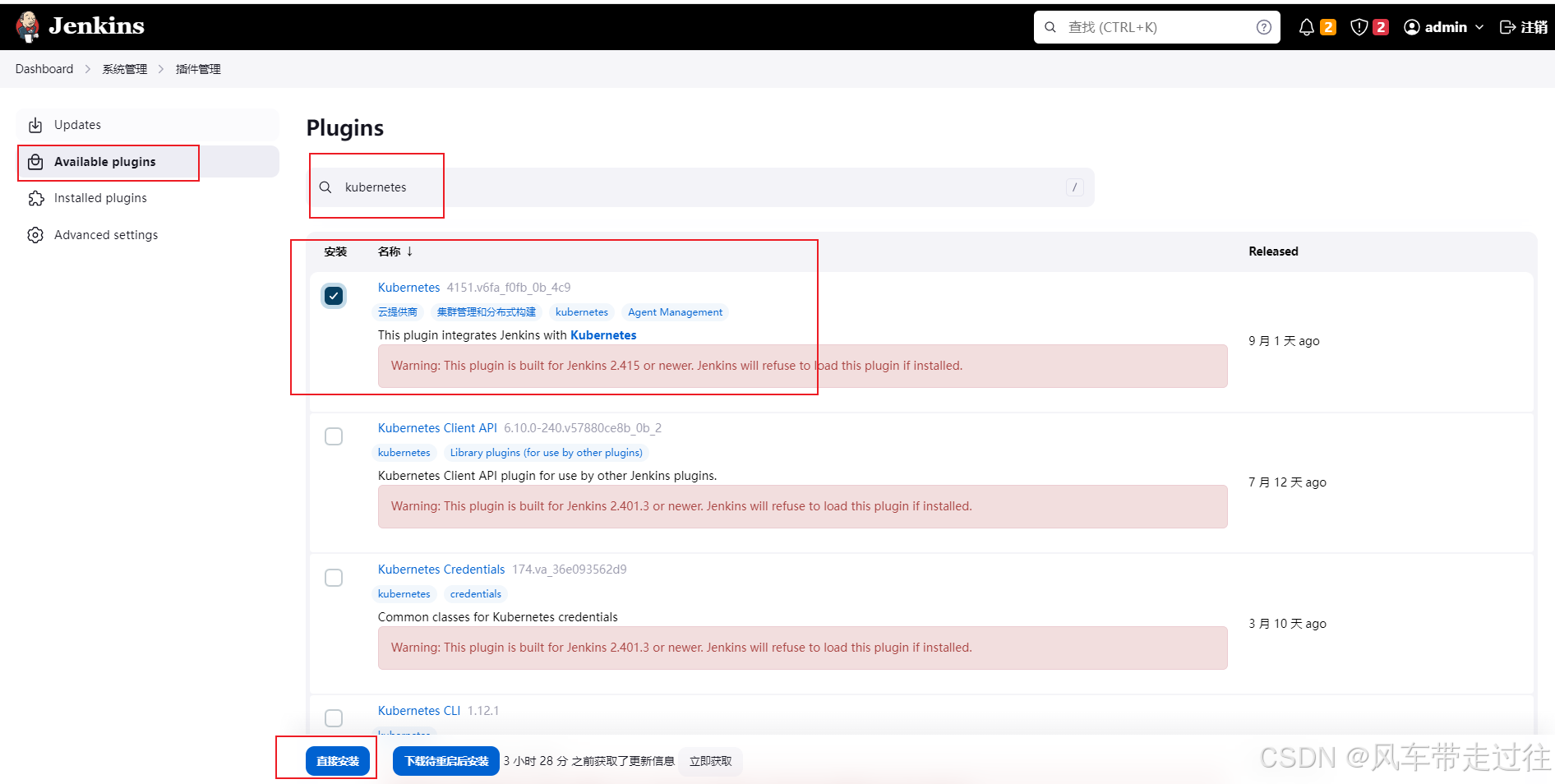
清华大学jekins源
python
https://mirrors.tuna.tsinghua.edu.cn/jenkins/updates/安装blueocean插件
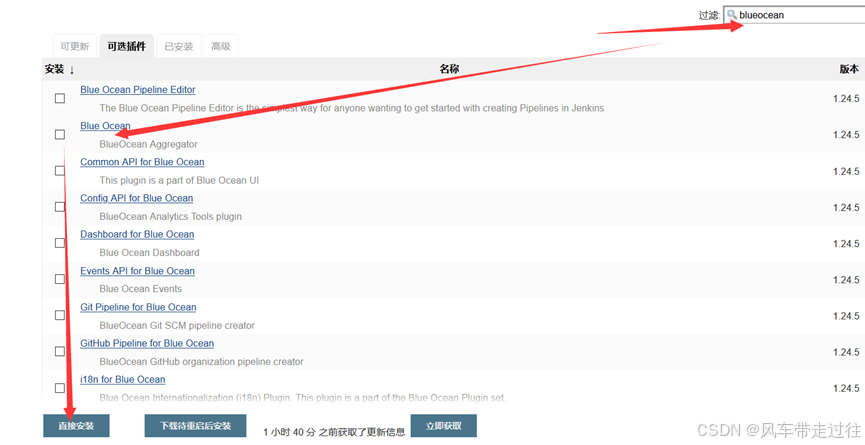
配置jenkins连接到我们存在的k8s集群
访问http://192.168.40.180:30002/configureClouds/
新增一个云,在下拉菜单中选择kubernets并添加
填写云kubernetes配置内容
python
名称: kubernetes
Kubernetes地址:
https://192.168.40.180:6443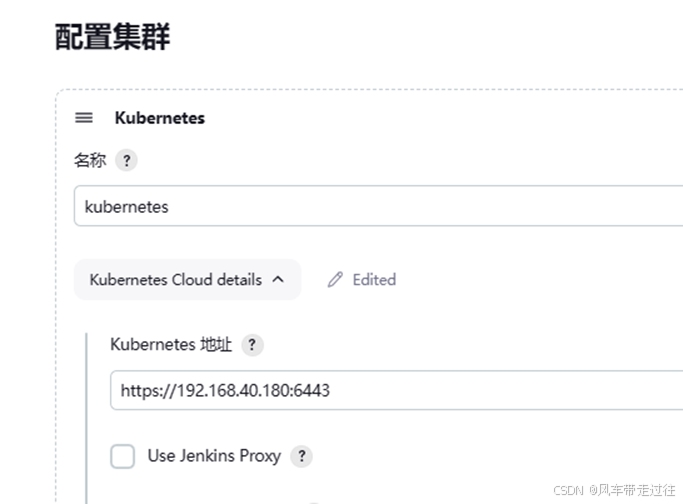
测试jenkins和k8s是否可以通信
python
Kubernetes名称空间: jenkins-k8s-sa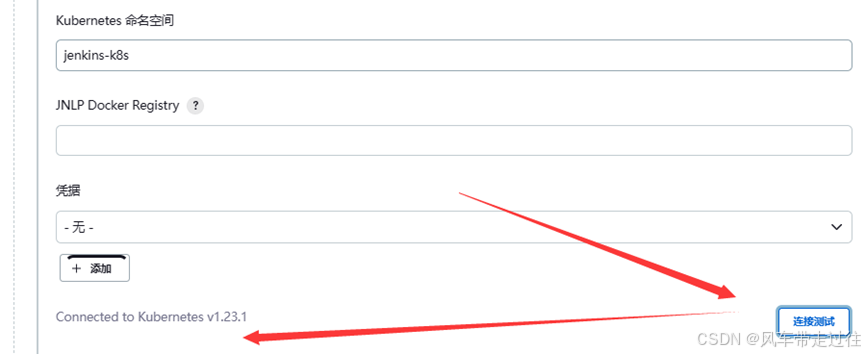
点击连接测试,如果显示Connected to Kubernetes v1.23.1,说明测试成功,Jenkins可以和k8s进行通信
Jenkins地址:
python
http://jenkins-service.jenkins-k8s.svc.cluster.local:8080
配置pod-template
配置pod template
点击Pod Template details
点击容器列表下的添加容器
名称:jnlpDocker镜像:jenkins-slave-latest:v1
python
jenkins-slave-latest:v1

给上面的pod template添加卷
python
/var/run/docker.sock
/var/run/docker.sock
/root/.kube
/home/jenkins/.kube在k8smaster1 执行
python
scp -r /root/.kube/ k8snode1:/root/在Service Account处输入jenkins-k8s-sa,这个sa就是我们最开始安装jenkins时的sa
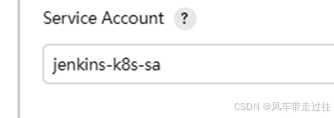
上面配置好之后,Apply(应用)------>Save(保存)
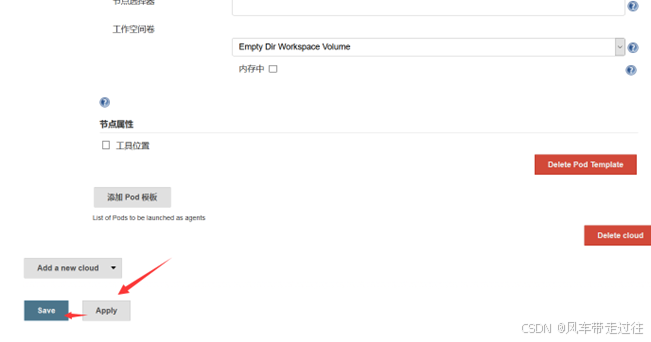
添加自己的dockerhub凭据
首页------>系统管理Manage Credentials(管理凭据)------>点击Stores scoped to Jenkins下的第一行jenkins后的全局,显示如下
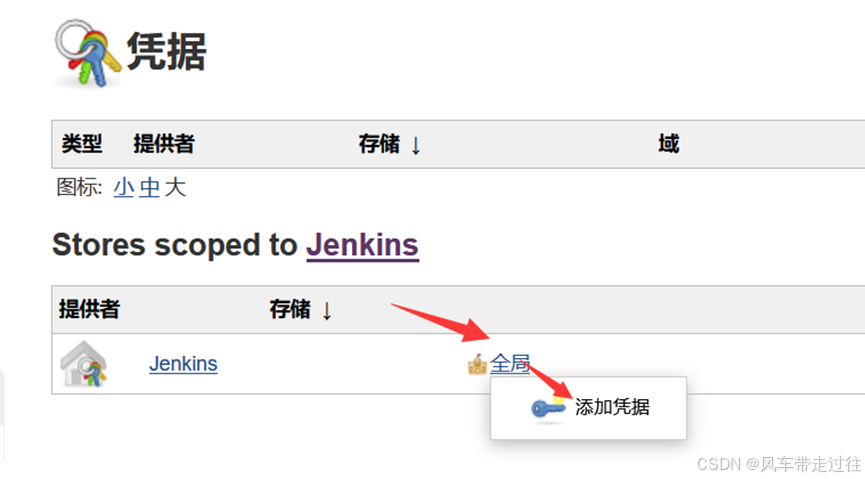
点击添加凭据,出现如下------>
python
username:test
password:1989*****
ID:dockerhub
描述:随意写一段描述即可
上面改好之后选择确定即可测试通过Jenkins部署应用发布到k8s开发环境、测试环境、生产环境
开发提交代码到代码仓库gitlab-->jenkins检测到代码更新-->调用k8s api在k8s中创建jenkins slave pod:
Jenkins slave pod拉取代码--->通过maven把拉取的代码进行构建成war包或者jar包--->上传代码到Sonarqube,进行静态代码扫描- -->基于war包构建docker image-->把镜像上传到harbor镜像仓库-->基于镜像部署应用到开发环境-->部署应用到测试环境--->部署应用到生产环境。
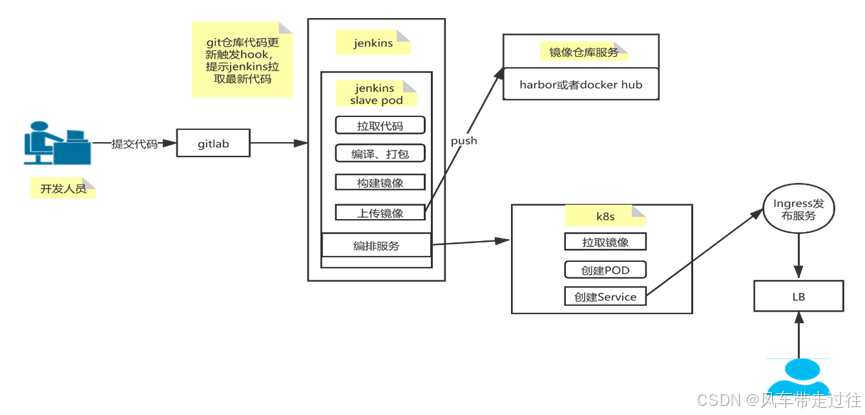
复制 jenkins-pipeline-script.txt 文件内容至Pipeline Script
在k8s的控制节点创建名称空间
python
kubectl create ns devlopment
kubectl create ns production
kubectl create ns qatest回到首页:
开始创建一个新任务------>
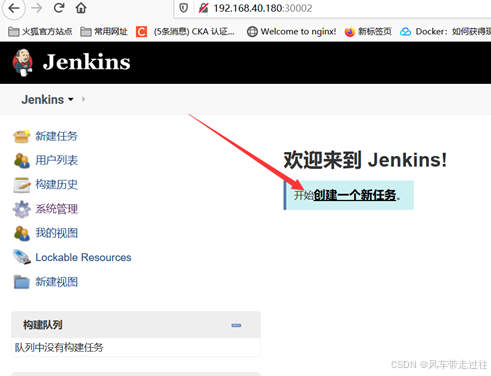
输入一个任务名称:jenkins-variable-test-deploy------>
流水线------>
确定------>
在Pipeline script处输入如下内容
python
node('testhan') {
stage('Clone') {
echo "1.Clone Stage"
git url: "https://github.com/luckylucky421/jenkins-sample.git"
script {
build_tag = sh(returnStdout: true, script: 'git rev-parse --short HEAD').trim()
}
}
stage('Test') {
echo "2.Test Stage"
}
stage('Build') {
echo "3.Build Docker Image Stage"
sh "docker build -t xianchao/jenkins-demo:${build_tag} ."
}
stage('Push') {
echo "4.Push Docker Image Stage"
withCredentials([usernamePassword(credentialsId: 'dockerhub', passwordVariable: 'dockerHubPassword', usernameVariable: 'dockerHubUser')]) {
sh "docker login -u ${dockerHubUser} -p ${dockerHubPassword}"
sh "docker push xianchao/jenkins-demo:${build_tag}"
}
}
stage('Deploy to dev') {
echo "5. Deploy DEV"
sh "sed -i 's/<BUILD_TAG>/${build_tag}/' k8s-dev.yaml"
sh "sed -i 's/<BRANCH_NAME>/${env.BRANCH_NAME}/' k8s-dev.yaml"
// sh "bash running-devlopment.sh"
sh "kubectl apply -f k8s-dev.yaml --validate=false"
}
stage('Promote to qa') {
def userInput = input(
id: 'userInput',
message: 'Promote to qa?',
parameters: [
[
$class: 'ChoiceParameterDefinition',
choices: "YES\nNO",
name: 'Env'
]
]
)
echo "This is a deploy step to ${userInput}"
if (userInput == "YES") {
sh "sed -i 's/<BUILD_TAG>/${build_tag}/' k8s-qa.yaml"
sh "sed -i 's/<BRANCH_NAME>/${env.BRANCH_NAME}/' k8s-qa.yaml"
// sh "bash running-qa.sh"
sh "kubectl apply -f k8s-qa.yaml --validate=false"
sh "sleep 6"
sh "kubectl get pods -n qatest"
} else {
//exit
}
}
stage('Promote to pro') {
def userInput = input(
id: 'userInput',
message: 'Promote to pro?',
parameters: [
[
$class: 'ChoiceParameterDefinition',
choices: "YES\nNO",
name: 'Env'
]
]
)
echo "This is a deploy step to ${userInput}"
if (userInput == "YES") {
sh "sed -i 's/<BUILD_TAG>/${build_tag}/' k8s-prod.yaml"
sh "sed -i 's/<BRANCH_NAME>/${env.BRANCH_NAME}/' k8s-prod.yaml"
// sh "bash running-production.sh"
sh "cat k8s-prod.yaml"
sh "kubectl apply -f k8s-prod.yaml --record --validate=false"
}
}
}应用------>保存------>立即构建,在#1的Console Output可看到构建过程:
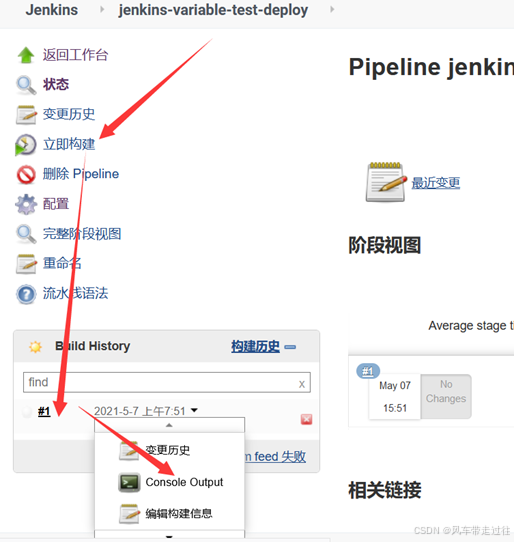

在Console Output如果看到如下:
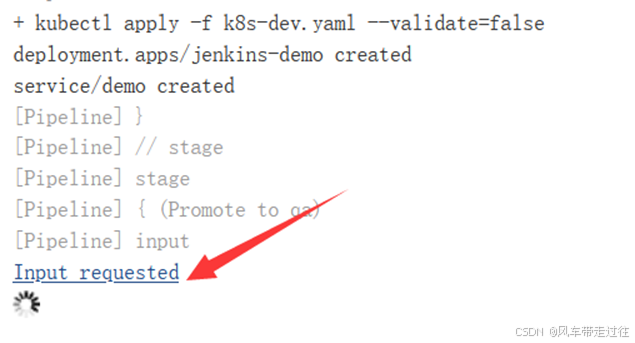
点击Input requested
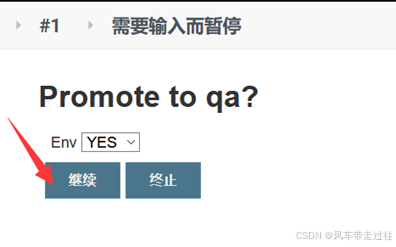
点击继续
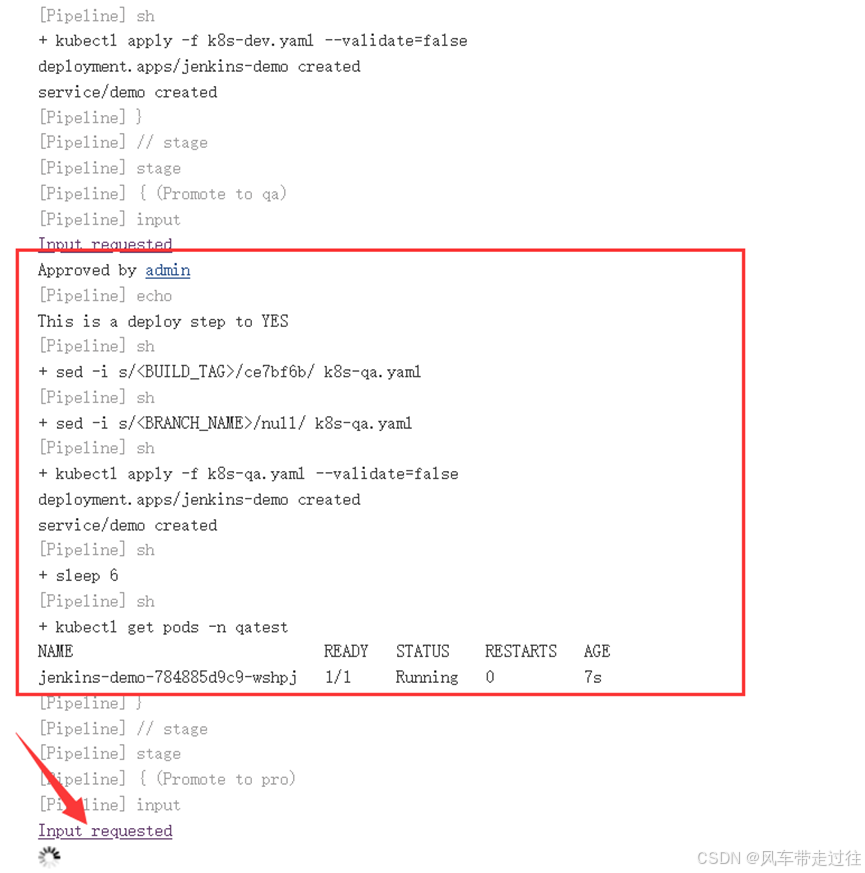
上面可以看到已经把应用部署到dev环境了
点击Input requested
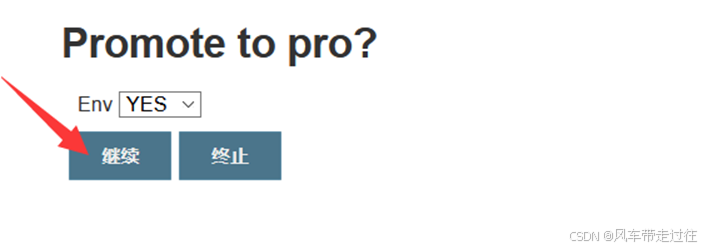
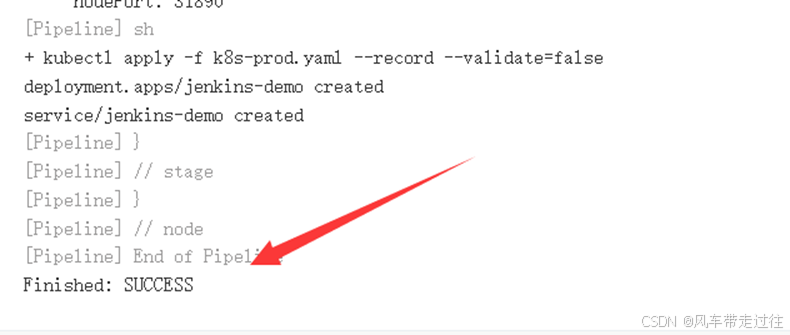
通过上面可以看到把应用部署到了pro环境了
验证是否在devlopment和production名称空间下有应用
python
kubectl get pods -n production
kubectl get pods -n devlopment
kubectl get pods -n qatest通过上面可以看到jenkins对接k8s,可以把应用发布到k8s集群的开发、测试、生产环境了。
基于Jenkins+k8s+Git+harbor构建DevOps容器云平台
需要有一台harbor服务,我的harbor安装在了192.168.40.182机器上
添加凭据
首页------>系统管理管理凭据------>点击Stores scoped to Jenkins下的第一行jenkins,显示如下

点击这个全局凭据,出现如下------>
点击左侧的添加凭据,出现如下------>
python
username:admin
password:Harbor12345
ID:dockerharbor编写jenkins pipeline
因为镜像要上传到harbor私有镜像仓库,所以需要在harbor上创建一个项目,项目名称是jenkins-demo,如下所示:
上面项目创建成功之后,执行如下步骤:复制jenkins-pipeline-harbor-script.txt文件 里面内容到Pipeline Script
新建一个任务------>输入一个任务名称处输入jenkins-harbor------>流水线------>确定------>在Pipeline script处输入如下内容
python
node('testhan') {
stage('Clone') {
echo "1.Clone Stage"
git url: "https://github.com/luckylucky421/jenkins-sample.git"
script {
build_tag = sh(returnStdout: true, script: 'git rev-parse --short HEAD').trim()
}
}
stage('Test') {
echo "2.Test Stage"
}
stage('Build') {
echo "3.Build Docker Image Stage"
sh "docker build -t 192.168.40.182/jenkins-demo/jenkins-demo:${build_tag} ."
}
stage('Push') {
echo "4.Push Docker Image Stage"
withCredentials([usernamePassword(credentialsId: 'dockerharbor', passwordVariable: 'dockerHubPassword', usernameVariable: 'dockerHubUser')]) {
sh "docker login 192.168.40.182 -u ${dockerHubUser} -p ${dockerHubPassword}"
sh "docker push 192.168.40.182/jenkins-demo/jenkins-demo:${build_tag}"
}
}
stage('Deploy to dev') {
echo "5. Deploy DEV"
sh "sed -i 's/<BUILD_TAG>/${build_tag}/' k8s-dev-harbor.yaml"
sh "sed -i 's/<BRANCH_NAME>/${env.BRANCH_NAME}/' k8s-dev-harbor.yaml"
// sh "bash running-devlopment.sh"
sh "kubectl apply -f k8s-dev-harbor.yaml --validate=false"
}
stage('Promote to qa') {
def userInput = input(
id: 'userInput',
message: 'Promote to qa?',
parameters: [
[
$class: 'ChoiceParameterDefinition',
choices: "YES\nNO",
name: 'Env'
]
]
)
echo "This is a deploy step to ${userInput}"
if (userInput == "YES") {
sh "sed -i 's/<BUILD_TAG>/${build_tag}/' k8s-qa-harbor.yaml"
sh "sed -i 's/<BRANCH_NAME>/${env.BRANCH_NAME}/' k8s-qa-harbor.yaml"
// sh "bash running-qa.sh"
sh "kubectl apply -f k8s-qa-harbor.yaml --validate=false"
sh "sleep 6"
sh "kubectl get pods -n qatest"
} else {
//exit
}
}
stage('Promote to pro') {
def userInput = input(
id: 'userInput',
message: 'Promote to pro?',
parameters: [
[
$class: 'ChoiceParameterDefinition',
choices: "YES\nNO",
name: 'Env'
]
]
)
echo "This is a deploy step to ${userInput}"
if (userInput == "YES") {
sh "sed -i 's/<BUILD_TAG>/${build_tag}/' k8s-prod-harbor.yaml"
sh "sed -i 's/<BRANCH_NAME>/${env.BRANCH_NAME}/' k8s-prod-harbor.yaml"
// sh "bash running-production.sh"
sh "cat k8s-prod-harbor.yaml"
sh "kubectl apply -f k8s-prod-harbor.yaml --record --validate=false"
}
}
}应用------>保存------>立即构建即可,打开blue ocean会看到如下流程,可以手动点击确认









Jenkins实现k8s应用按照指定版本回滚
回到首页:
新建一个任务------>输入一个任务名称处输入jenkins-variable-test-deploy-rollout------>流水线------>确定------>在Pipeline script处输入如下内容
python
node('testhan') {
stage('git clone') {
git url: "https://github.com/luckylucky421/jenkins-rollout"
sh "ls -al"
sh "pwd"
}
stage('select env') {
def envInput = input(
id: 'envInput',
message: 'Choose a deploy environment',
parameters: [
[
$class: 'ChoiceParameterDefinition',
choices: "devlopment\nqatest\nproduction",
name: 'Env'
]
]
)
echo "This is a deploy step to ${envInput}"
sh "sed -i 's/<namespace>/${envInput}/' getVersion.sh"
sh "sed -i 's/<namespace>/${envInput}/' rollout.sh"
sh "bash getVersion.sh"
// env.WORKSPACE = pwd()
// def version = readFile "${env.WORKSPACE}/version.csv"
// println version
}
stage('select version') {
env.WORKSPACE = pwd()
def version = readFile "${env.WORKSPACE}/version.csv"
println version
def userInput = input(id: 'userInput',
message: '选择回滚版本',
parameters: [
[
$class: 'ChoiceParameterDefinition',
choices: "$version\n",
name: 'Version'
]
]
)
sh "sed -i 's/<version>/${userInput}/' rollout.sh"
}
stage('rollout deploy') {
sh "bash rollout.sh"
}
}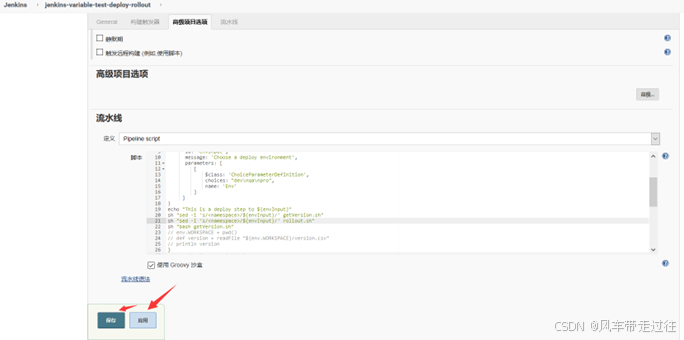
点击应用->保存-立即构建
jenkins+k8s+harbor实现DevOps
添加凭据
首页------>系统管理管理凭据------>点击Stores scoped to Jenkins下的第一行jenkins,显示如下

点击这个全局凭据,出现如下------>

点击左侧的添加凭据,出现如下------>

python
username:admin
password:Harbor12345
ID:dockerharbor
描述:随意上面改好之后选择确定即可
编写jenkins pipeline
因为镜像要上传到harbor私有镜像仓库,所以需要在harbor上创建一个项目,项目名称是jenkins-demo,如下所示:
新建一个任务------>输入一个任务名称处输入jenkins-harbor------>流水线------>确定------>在Pipeline script处输入如下内容
python
node('testhan') {
stage('Clone') {
echo "1.Clone Stage"
git url: "https://github.com/luckylucky421/jenkins-sample.git"
script {
build_tag = sh(returnStdout: true, script: 'git rev-parse --short HEAD').trim()
}
}
stage('Test') {
echo "2.Test Stage"
}
stage('Build') {
echo "3.Build Docker Image Stage"
sh "docker build -t 192.168.40.132/jenkins-demo/jenkins-demo:${build_tag} ."
}
stage('Push') {
echo "4.Push Docker Image Stage"
withCredentials([usernamePassword(credentialsId: 'dockerharbor', passwordVariable: 'dockerHubPassword', usernameVariable: 'dockerHubUser')]) {
sh "docker login 192.168.40.132 -u ${dockerHubUser} -p ${dockerHubPassword}"
sh "docker push 192.168.40.132/jenkins-demo/jenkins-demo:${build_tag}"
}
}
stage('Deploy to dev') {
echo "5. Deploy DEV"
sh "sed -i 's/<BUILD_TAG>/${build_tag}/' k8s-dev-harbor.yaml"
sh "sed -i 's/<BRANCH_NAME>/${env.BRANCH_NAME}/' k8s-dev-harbor.yaml"
// sh "bash running-devlopment.sh"
sh "kubectl apply -f k8s-dev-harbor.yaml --validate=false"
}
stage('Promote to qa') {
def userInput = input(
id: 'userInput',
message: 'Promote to qa?',
parameters: [
[
$class: 'ChoiceParameterDefinition',
choices: "YES\nNO",
name: 'Env'
]
]
)
echo "This is a deploy step to ${userInput}"
if (userInput == "YES") {
sh "sed -i 's/<BUILD_TAG>/${build_tag}/' k8s-qa-harbor.yaml"
sh "sed -i 's/<BRANCH_NAME>/${env.BRANCH_NAME}/' k8s-qa-harbor.yaml"
// sh "bash running-qa.sh"
sh "kubectl apply -f k8s-qa-harbor.yaml --validate=false"
sh "sleep 6"
sh "kubectl get pods -n qatest"
} else {
//exit
}
}
stage('Promote to pro') {
def userInput = input(
id: 'userInput',
message: 'Promote to pro?',
parameters: [
[
$class: 'ChoiceParameterDefinition',
choices: "YES\nNO",
name: 'Env'
]
]
)
echo "This is a deploy step to ${userInput}"
if (userInput == "YES") {
sh "sed -i 's/<BUILD_TAG>/${build_tag}/' k8s-prod-harbor.yaml"
sh "sed -i 's/<BRANCH_NAME>/${env.BRANCH_NAME}/' k8s-prod-harbor.yaml"
// sh "bash running-production.sh"
sh "cat k8s-prod-harbor.yaml"
sh "kubectl apply -f k8s-prod-harbor.yaml --record --validate=false"
}
}
}应用------>保存------>立即构建即可,打开blue ocean会看到如下流程,可以手动点击确认
Jenkins接入Sonarqube
在dockerharbor上安装sonarqube:
python
docker run -d --name postgres10 -p 5432:5432 -e POSTGRES_USER=sonar -e POSTGRES_PASSWORD=123456 postgres
docker run -d --name sonarqube7.9 -p 9000:9000 --link postgres10 -e SONARQUBE_JDBC_URL=jdbc:postgresql://postgres10:5432/sonar -e SONARQUBE_JDBC_USERNAME=sonar -e SONARQUBE_JDBC_PASSWORD=123456 -v sonarqube_conf:/opt/sonarqube/conf -v sonarqube_extensions:/opt/sonarqube/extensions -v sonarqube_logs:/opt/sonarqube/logs -v sonarqube_data:/opt/sonarqube/data sonarqube在jenkins中安装sonarqube插件:
系统管理->插件管理->可选插件:搜索sonar,找到Sonarqube Scanner
选择Sonarqube Scanner直接安装,安装之后重启jenkins即可
在sonarqube的web界面创建一个token:
选择Generate出现如下:
把copy后面的一串token记录下来:
python
2b91be9d40a28385d8b2f61b0fc0a52efd5abf97回到k8s的master1节点:
python
cd /root/microservic-test
mvn sonar:sonar -Dsonar.host.url=http://192.168.40.181:9000 -Dsonar.login=2b91be9d40a28385d8b2f61b0fc0a52efd5abf97这样就可以把代码上传到sonarqube了
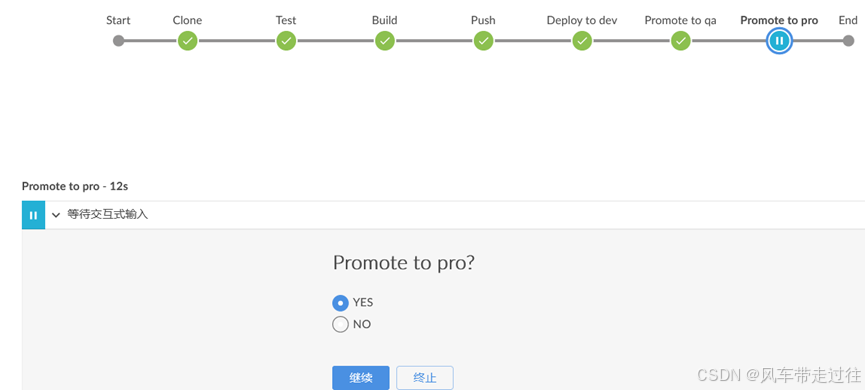
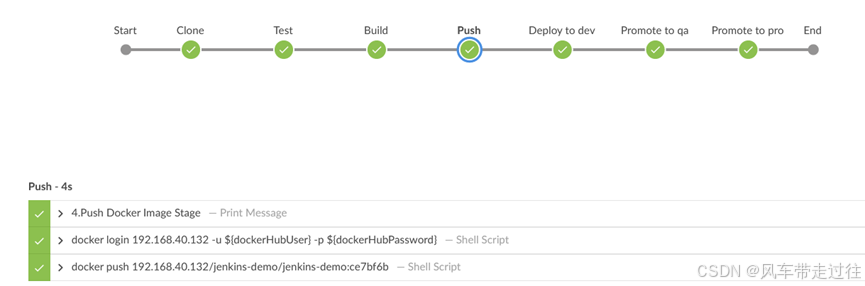
Jenkins+k8s+nexus+gitlab+harbor+sonarqube+springloud构建DevOps
配置sonarqube
如上面步骤
Jenkins界面添加harbor凭据
如上面步骤
安装nexus
概念:
- Nexus服务器是一个代码包管理的服务器,可以理解 Nexus 服务器是一个巨大的 Library 仓库。Nexus 可以支持管理的工具包括 Maven , npm 等,对于 JAVA 开发来说,只要用到 Maven 管理就可以了。
- Nexus服务器作用:因为传统的中央仓库在国外,其地理位置比较远,下载速度比较缓慢。因此,当公司开发人员数量越来越多时,如果不架设一台自己的Nexus服务器,会产生大量的流量阻塞带宽,并且在出现一些不可抗原因(光缆被挖断)导致无法连接到中央仓库时,开发就会因为无法下载相关依赖包而进度停滞。
- 因此在本地环境部署一台私有的Nexus服务器来缓存所有依赖包,并且将公司内部开发的私有包也部署上去,方便其他开发人员下载,是非常有必要的。因为 Nexus 有权限控制,因此外部人员是无法得到公司内部开发的项目包的。
下面将介绍如何将自己的maven构件发布到nexus私服 上呢?
在192.168.40.133上安装:
python
docker run -d -p 8081:8081 -p 8082:8082 -p 8083:8083 -v /etc/localtime:/etc/localtime --name nexus3 sonatype/nexus3在日志中,会看到一条消息: Started Sonatype Nexus OSS 3.20.1-01 这意味着Nexus Repository Manager可以使用了。现在转到浏览器并打开
python
http://your-ip-addr:8081第一步:在 pom.xml 文件中声明发布的宿主仓库和 release 版本发布的仓库。
python
<!-- 发布构件到Nexus -->
<distributionManagement>
<repository>
<id>releases</id>
<name>nexus-releases</name>
<url>http://192.168.40.133:8081/repository/maven-releases/</url>
</repository>
<snapshotRepository>
<id>snapshots</id>
<name>nexus-snapshots</name>
<url>http://192.168.40.133:8081/repository/maven-snapshots/</url>
</snapshotRepository>
</distributionManagement>第二步:在 settings.xml 文件中配置
由于用 Maven 分发构件到远程仓库需要认证,须要在~/.m2/settings.xml或者中加入验证信息:
python
<servers>
<server>
<id>public</id>
<username>admin</username>
<password>123456</password>
</server>
<server>
<id>releases</id>
<username>admin</username>
<password>123456</password>
</server>
<server>
<id>snapshots</id>
<username>admin</username>
<password>123456</password>
</server>
</servers>注意: settings.xml 中 server 元素下 id 的值必须与 POM 中 repository 或 snapshotRepository 下 id 的值完全一致 。
安装gitlab
在192.168.40.135上安装
python
docker run -d -p 443:443 -p 80:80 -p 222:22 --name gitlab --restart always -v /home/gitlab/config:/etc/gitlab -v /home/gitlab/logs:/var/log/gitlab -v /home/gitlab/data:/var/opt/gitlab gitlab/gitlab-ce gitlab/gitlab-ce改配置:增加如下三行:
python
cat /home/gitlab/config/gitlab.rb
python
external_url 'http://192.168.40.135'
gitlab_rails['gitlab_ssh_host'] = '192.168.40.135'
gitlab_rails['gitlab_shell_ssh_port'] = 222重启docker:
python
docker restart gitlab登录192.168.40.135即可登录:
第一次登录注册账号密码之后,报错如下:
Your account is pending approval from your GitLab administrator and hence bl
python
docker exec -it gitlab sh
irb(main):004:0> u=User.where(id:1).first
=> #<User id:1 @root>
irb(main):005:0> u.password='12345678'
=> "12345678"
irb(main):006:0> u.password_confirmation='12345678'
=> "12345678"
irb(main):007:0> u.save!
=> true再次登录192.168.40.135
python
用户名是root
密码是12345678在Jenkins安装git插件
系统管理-插件管理-可选插件-搜索git安装即可
Jenkins-凭据-全局凭据
在gitlab上新建项目:
创建密钥对:
python
ssh-keygen -t rsa
#一路回车上传密钥:
python
cat ~/.ssh/id_rsa.pub #查看公钥
python
ssh-rsa AAAAB3NzaC1yc2EAAAADAQABAAABAQC8KZUe+PJykjZzJherolD+vXsw8/aL3OMyX/x1HF6Rz73dNZFCERQxA6t/9ahRrya8iY7IIloLjzi5iX666mzYI3fAEq1Ga3Dz2MWqEeWZGdbNKvL9lf0qTy0aLBIRe2fnQwrkrP2YakiqzDRpyjQgr05VkrnF5bVLX2HCHuC2GXwnHUAuJEkjb1f9vmII7YP0BmYDMOMpricQ1LeFnQ9cc2ZvPw6212yiXOrbhrbiMtjCYTPoRA8EIfmRAPcNcVl4GT3fZxAVocDk70rA/tEWCgu+zzFFH+aWhaIXMdkC70FEWLD28AxLWwwKj22KA9ezqp0eoxofzU3tSCIymVU9 root@localhost.localdomain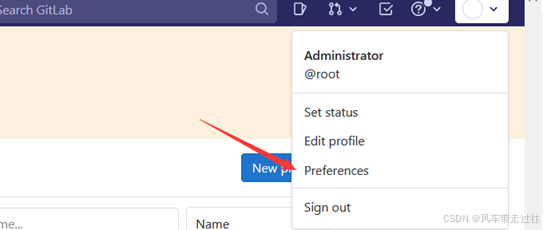
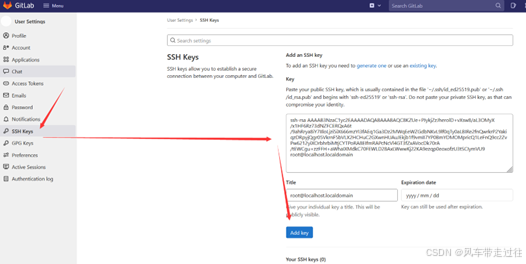
提交本地代码到gitlab:
python
yum install git -y
unzip microservic-test.zip
cd microservic-test
git init #建仓
git add * #把当前文件夹所有代码提交
git commit -m "add microservic-test" #代码提交到缓冲区
git remote add origin http://192.168.40.135/root/microservic-test.git #代码提交到远程仓库
git push -u origin master #最后一步push推送过去,push的时候,会让你输入账号和密码,这里的用户名和密码就是gitlab上注册的用户了回到gitlab首页,可以看到,已经有项目了
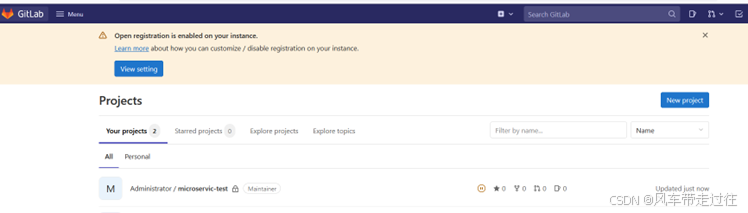
Jenkins+k8s+nexus+sonarqube+harbor+gitlab构建DevOps
jenkins-jnlp-v2.tar.gz这个压缩包封装的镜像带有mvn命令
上传至k8snode1
python
docker load -i jenkins-jnlp-v2.tar.gz在http://192.168.40.180:30002/configureClouds/,把Container Template镜像改成jenkins-jnlp-v2.tar.gz压缩包解压之后的镜像xianchao/jenkins-jnlp:v2
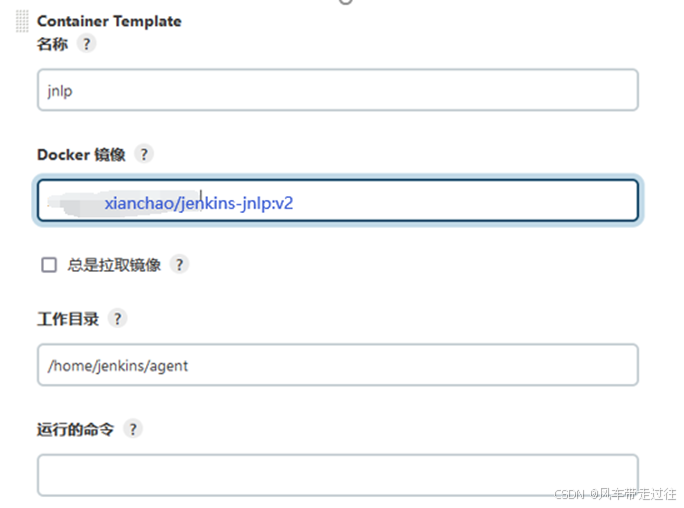
修改gitlab上portal.yaml文件:
把image镜像变成:192.168.40.132/microservice/jenkins-demo:v1
注意:microservice需要在harbor里提前创建这个仓库
打开Jenkins,新建流水线,流水线名字是mvn-gitlab-harbor-springcloud
在Pipeline Script处输入如下内容:
python
node('testhan') {
stage('Clone') {
echo "1.Clone Stage"
git credentialsId: 'gitlab', url: 'http://192.168.40.135/root/microservic-test.git '
script {
build_tag = sh(returnStdout: true, script: 'git rev-parse --shortHEAD').trim()
}
}
stage('Test') {
echo "2.Test Stage"
}
stage('mvn') {
sh "mvn clean package -D maven.test.skip=true"
}
stage('Build') {
echo "3.Build Docker Image Stage"
sh "cd /home/jenkins/agent/workspace/mvn-gitlab-harbor-springcloud/portal-service"
sh "docker build --tag 192.168.40.132/microservice/jenkins-demo:v1 /home/jenkins/agent/workspace/mvn-gitlab-harbor-springcloud/portal-service/"
}
stage('Push') {
echo "4.Push Docker Image Stage"
withCredentials([usernamePassword(credentialsId: 'dockerharbor',passwordVariable: 'dockerHubPassword', usernameVariable: 'dockerHubUser')]) {
sh "docker login 192.168.40.132 -u ${dockerHubUser} -p ${dockerHubPassword}"
sh "docker push 192.168.40.132/microservice/jenkins-demo:v1"
}
}
stage('Promoteto pro') {
sh "kubectl apply -f /home/jenkins/agent/workspace/mvn-gitlab-harbor-springcloud/k8s/portal.yaml"
}
}立即构建即可
Jenkins Pipeline语法介绍
Jenkins Pipeline介绍
Jenkins pipeline (流水线)是一套运行于jenkins上的工作流框架,将原本独立运行于单个或者多个节点的任务连接起来,实现单个任务难以完成的复杂流程编排与可视化。它把持续提交流水线(Continuous Delivery Pipeline)的任务集成到Jenkins中。
pipeline 是jenkins2.X 最核心的特性, 帮助jenkins 实现从CI到CD与DevOps的转变。
持续提交流水线(Continuous Delivery Pipeline)会经历一个复杂的过程: 从版本控制、向用户和客户提交软件,软件的每次变更(提交代码到仓库)到软件发布(Release)。这个过程包括以一种可靠并可重复的方式构建软件,以及通过多个测试和部署阶段来开发构建好的软件(称为Build)。
总结
1.Jenkins Pipeline是一组插件,让Jenkins可以实现持续交付管道的落地和实施。
2.持续交付管道(CD Pipeline)是将软件从版本控制阶段到交付给用户或客户的完
整过程的自动化表现。
3.软件的每一次更改(提交到源代码管理系统)都要经过一个复杂的过程才能被发布。





























